Un diagramma di flusso ha lo scopo di visualizzare un compito o un processo in una sequenza. Tali tabelle sono spesso necessari per fare diagrammi aziendali, modelli che mostra i processi di produzione e le attività. Ci sono vari metodi con cui è possibile creare diagrammi di flusso in PowerPoint, anche con l'ausilio di elementi grafici SmartArt, forme e modelli già pronti.
Come creare diagrammi di flusso con SmartArt in PowerPoint
Il metodo migliore per creare diagrammi di flusso sul proprio è con l'aiuto di elementi grafici SmartArt in PowerPoint. Questo metodo è anche consigliato da Microsoft nella sua sezione di supporto Office.com. Qui di seguito è una guida completa che mostra come creare un diagramma di flusso utilizzando SmartArt.
Selezionare un elemento grafico SmartArt
Nella prima fase, andare a Inserisci-> SmartArt e selezionare un elemento grafico per rendere il vostro diagramma di flusso. Ci sono diversi elementi grafici che è possibile utilizzare per questo scopo, tuttavia, la migliore grafica SmartArt comprendono quelli nelle sezioni liste, di processo, ciclo, gerarchia e rapporto.
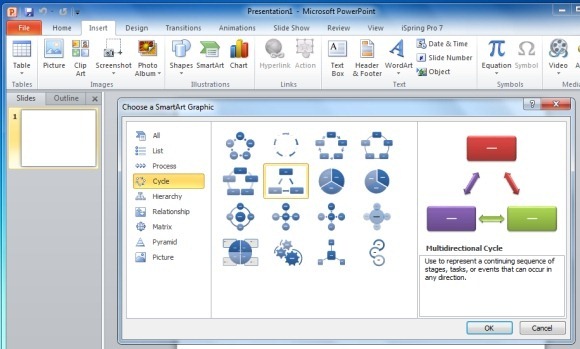
Aggiungere elaborare le informazioni di layout
Nella fase successiva, riempire le scatole per creare un layout processo sequenziale. Quando si effettua un diagramma di flusso fare in modo che le forme che usate sono opportunamente posizionati.
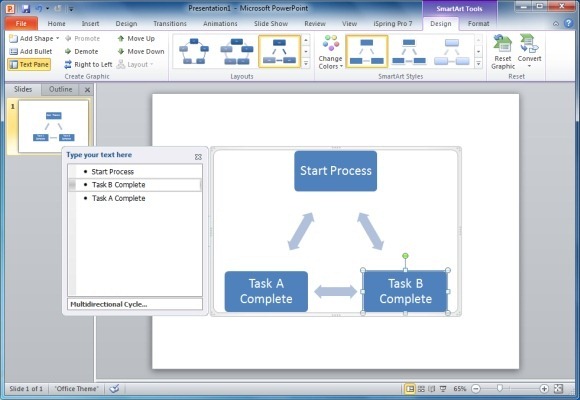
Aggiungere forme nel diagramma di flusso
È possibile aggiungere forme aggiuntive per il diagramma di flusso dal menu Aggiungi forma in Strumenti SmartArt. Questo può consentire di aggiungere forme aggiuntive al diagramma di flusso.
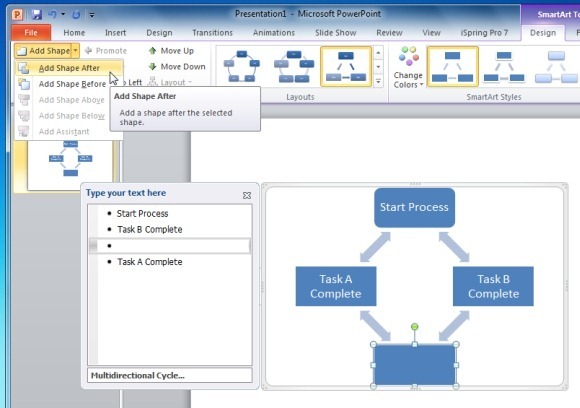
Cambiare forma Tipo per riflettere il simbolo Destra
Come accennato in precedenza, diverse forme in un diagramma di flusso rappresentano significati diversi, quindi; è importante utilizzare la forma giusta per ogni sezione del diagramma di flusso. È possibile formattare le forme diagramma di flusso facendo clic destro su una forma e andando a cambiare forma. Come si può vedere dalla schermata qui sotto, è possibile selezionare le forme diagramma di flusso specifici da questo menu. Se non siete sicuri su quale forma di applicare; posizionare il mouse su una forma per il suo nome appaia.
Nota: Ogni forma in un diagramma di flusso detiene un significato speciale, assicurarsi di utilizzare le forme giuste per mostrare il processo in sequenza. Per vedere il significato di diverse forme in un diagramma di flusso approfittare della nostra posta: Significato di simboli diversi diagramma di flusso.
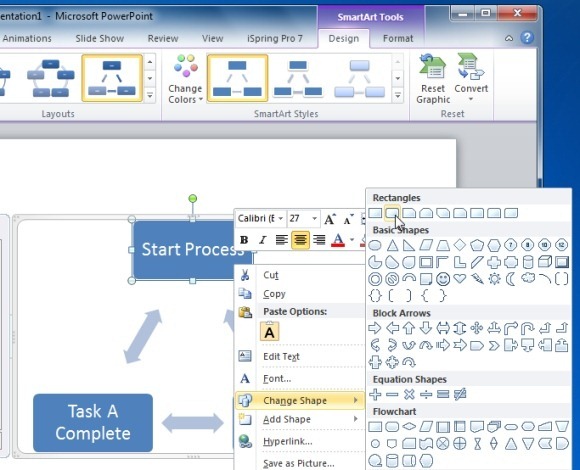
Formattare il diagramma di flusso design
È possibile ottimizzare il vostro diagramma di flusso per dare un design appropriato tramite Stili SmartArt. Inoltre, è possibile modificare i colori per la vostra SmartArt diagramma di flusso in Cambia menu Colori (in Strumenti SmartArt). Allo stesso modo, è possibile scegliere un colore di sfondo per la diapositiva dalla scheda Progettazione in PowerPoint.
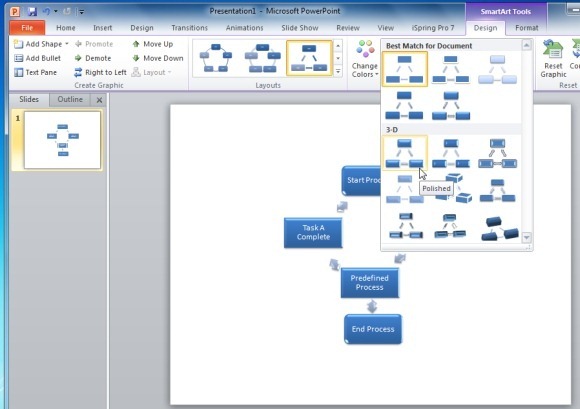
Diagramma di flusso del campione eseguite con elementi grafici SmartArt in PowerPoint

L'immagine sotto mostra un diagramma di flusso del campione realizzato con elementi grafici SmartArt in PowerPoint.
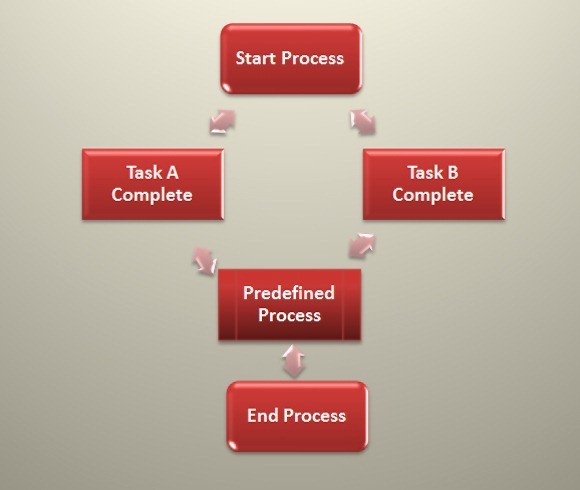
Come creare diagrammi di flusso con le forme in PowerPoint
È anche possibile fare diagrammi di flusso utilizzando forme. Per aggiungere forme a PowerPoint andare In-> Forme.
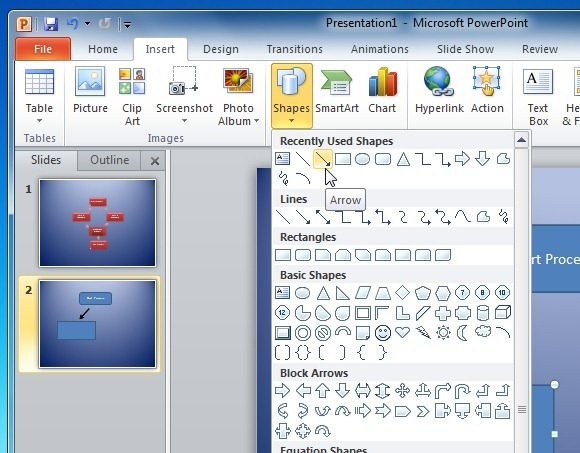
Dopo aver selezionato la forma desiderata trascinare il mouse sopra il vetrino per generare la forma selezionata.
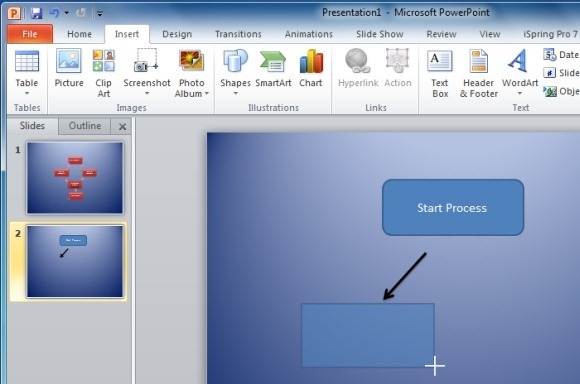
Per formattare una singola forma, selezionare la forma e andare a stili veloci o fare uso della pletora di opzioni che appariranno dal menu multifunzione in Strumenti di disegno.
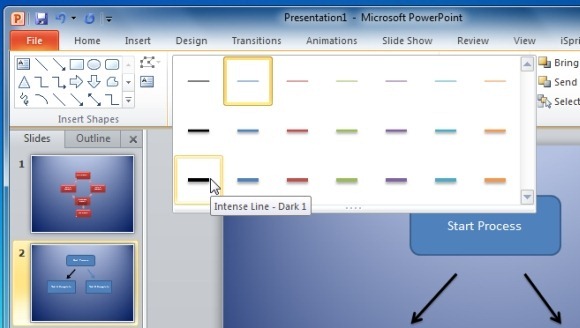
L'immagine sotto mostra un diagramma di flusso del campione realizzato con forme in PowerPoint.
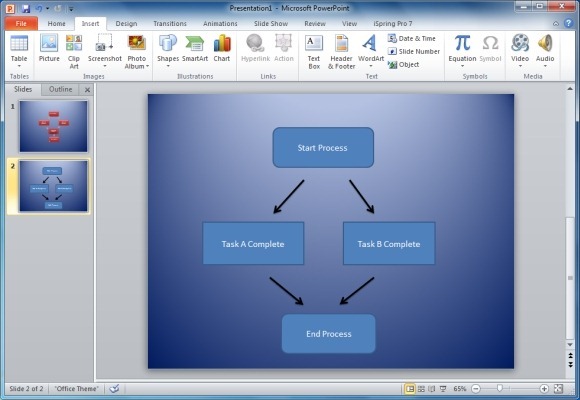
Modelli PowerPoint diagramma di flusso
Se lo trovate troppo laborioso per creare diagrammi di flusso utilizzando forme o SmartArt, allora si può optare per il diagramma di flusso modelli di PowerPoint. Qui di seguito ci sono alcuni modelli di PowerPoint personalizzabili che si possono utilizzare per fare diagrammi di flusso.
Process Flow Diagram Modello Per PowerPoint
Questo è un eccellente modello premium diagramma per PowerPoint che fornisce un diagramma di flusso modificabile che può essere usato per fare un diagramma di flusso in pochissimo tempo. Questo modello è dotato di una serie di diapositive di esempio che offrono una varietà di diagrammi di flusso di esempio che possono essere personalizzati in base alle proprie esigenze.
Vai a scaricare Process Flow Diagram Modello Per PowerPoint
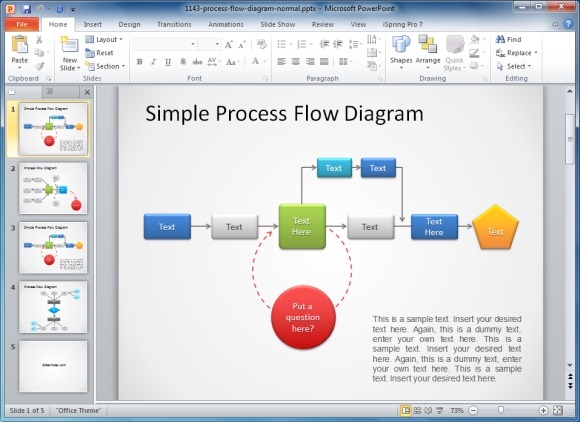
Free Process Template diagramma di flusso per PowerPoint
Questo è un altro modello di diagramma diagramma di flusso bene con diverse diapositive di esempio che forniscono diagrammi di flusso del campione. Questo modello viene fornito anche con una diapositiva autonomo con data clipart per aiutare a copiare / incollare le forme attraverso le varie diapositive per comodamente fare diagrammi di flusso.
Vai Scarica Free Process diagramma di flusso Modello per PowerPoint
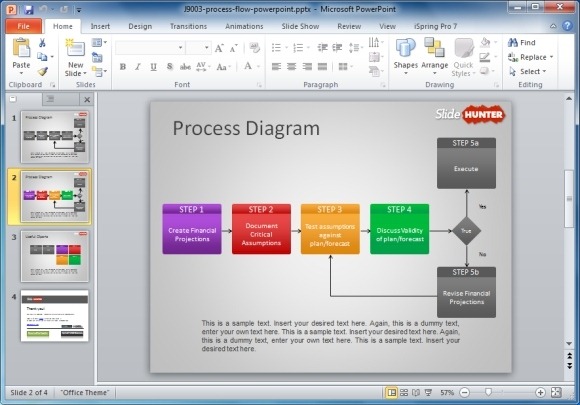
Libero semplice processo Grafico Modello di PowerPoint
Questo è un altro modello di diagramma di flusso libero che può essere utilizzato per fare diagrammi di flusso convenzionali e commerciali. Mentre le diapositive di esempio in questo modello sembrano meno come un diagramma di flusso tipico, tuttavia è possibile scorrere la forma e le frecce per costruire facilmente un diagramma di flusso decente con qualche bella grafica.
Vai per scaricare gratis semplice processo Grafico Modello di PowerPoint
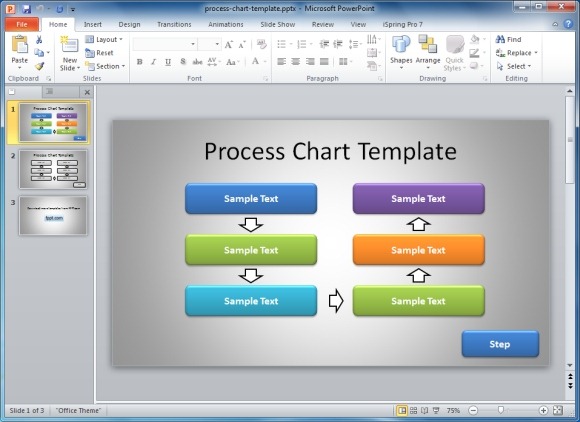
Altro che PowerPoint è anche possibile disegnare diagrammi di flusso con l'aiuto di vari strumenti di terze parti. Per maggiori dettagli, vedere il nostro post su più pagato e accessori per diagramma di flusso libero o si può scaricare la tabella e diagrammi per le presentazioni di PowerPoint.
